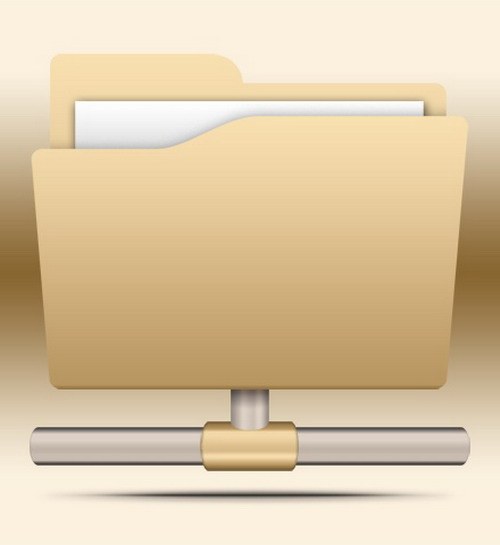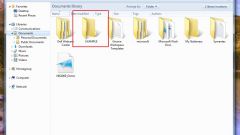Вам понадобится
- - Компьютер с ОС Windows.
Инструкция
1
Если вы используете операционную систему Windows 7 или Vista, то вам подойдет следующий способ. Нажмите по нужной папке правой кнопкой мышки. Появится контекстное меню. В нем выберите пункт «Cвойства», затем - вкладку «Безопасность». Далее кликните по кнопке «Изменить». Появится окно, в котором будет список учетных записей, которые есть на вашем компьютере. Выберите ту, для которой вы выставите права на папку. Выделите эту учетную запись, кликнув по ней левой кнопкой мышки.
2
Теперь в нижней части окна отметьте пункт «Полный доступ». Нажмите «Применить», затем ОК. Таким способом вы можете выставить права на папки для всех учетных записей, которые есть на вашем компьютере.
3
Для владельцев операционной системы Windows ХР подойдет такой способ. Но учтите, что для настройки доступа к папкам, ваш жесткий диск должен работать под управлением файловой системы NTFS. В другом случае этот способ вам не подойдет. И вообще, использование файловой системы FAT32 сильно ограничивает возможность настройки доступа к папкам.
4
Первоначально практически во всех версиях Windows ХР вкладка, с помощью которой можно настроить доступ к папкам, является заблокированной. И прежде чем начать процесс настройки доступа к ним, эту вкладку нужно включить. Чтобы сделать это, вам нужно проделать следующие действия. Откройте проводник. В его окне выберите «Сервис», перейдите в «Свойства папки», а затем во вкладку «Вид». Дальше найдите строку «Использовать простой общий доступ к файлам». Рядом будет флажок. Снимите его.
5
Теперь щелкните по нужной папке правой кнопкой мышки и в контекстном меню выберите «Свойства». Затем пройдите во вкладку «Безопасность». Появится окно со списком учетных записей. С помощью левой кнопки мышки выделите нужную учетную запись. После напротив строки «Полный доступ» поставьте флажок и нажмите «Применить». Затем закройте все открытые окна, нажимая на кнопку ОK. Выставите права на папку для всех необходимых учетных записей.
Видео по теме